Verwendung einer Website-Karte
Eine Sitemap verbessert die Indizierung Ihres Shops durch Suchmaschinen und ist speziell darauf ausgerichtet, Seiten zu finden, die von Webcrawlern übersehen werden könnten. Eine Sitemap kann so konfiguriert werden, dass alle Seiten und Bilder indiziert werden.
Wenn diese Funktion aktiviert ist, erstellt Commerce eine Datei namens sitemap.xml, die in Ihrer Installation an dem von Ihnen angegebenen Ort gespeichert wird. In der Konfiguration können Sie die Häufigkeit der Aktualisierungen und die Priorität für jeden Inhaltstyp festlegen. Ihre Sitemap sollte so oft aktualisiert werden, wie sich der Inhalt Ihrer Website ändert, also täglich, wöchentlich oder monatlich.
Während der Entwicklung Ihrer Website können Sie in die Datei robots.txt Anweisungen für Web-Crawler aufnehmen, damit diese die Website nicht indizieren. Vor dem Start können Sie dann die Anweisungen ändern, damit die Website indiziert werden kann.
Technische Informationen finden Sie unter Add sitemap and robots.txt in der Entwicklerdokumentation.
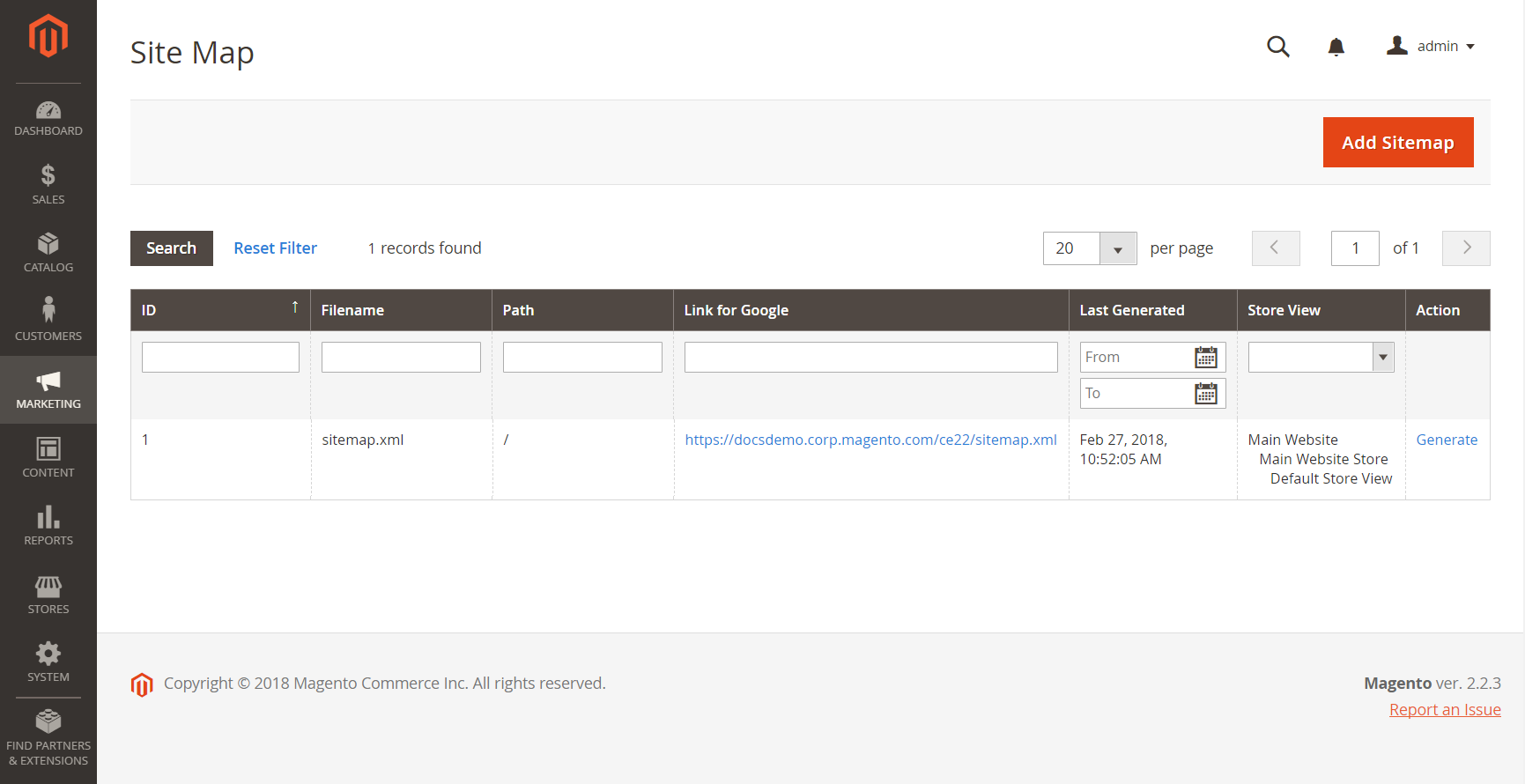 Sitemap im Raster
Sitemap im Raster
Schritt 1. Konfigurieren Sie den Lageplan
Füllen Sie die XML-Sitemap-Konfiguration aus, um festzulegen, was enthalten sein soll und wie häufig die Sitemap aktualisiert wird.
Schritt 2. Erzeugen Sie die Sitemap
-
Gehen Sie im Menü Admin auf Marketing > SEO && Suche > Site Map.
-
Klicken Sie auf Sitemap hinzufügen und gehen Sie wie folgt vor:
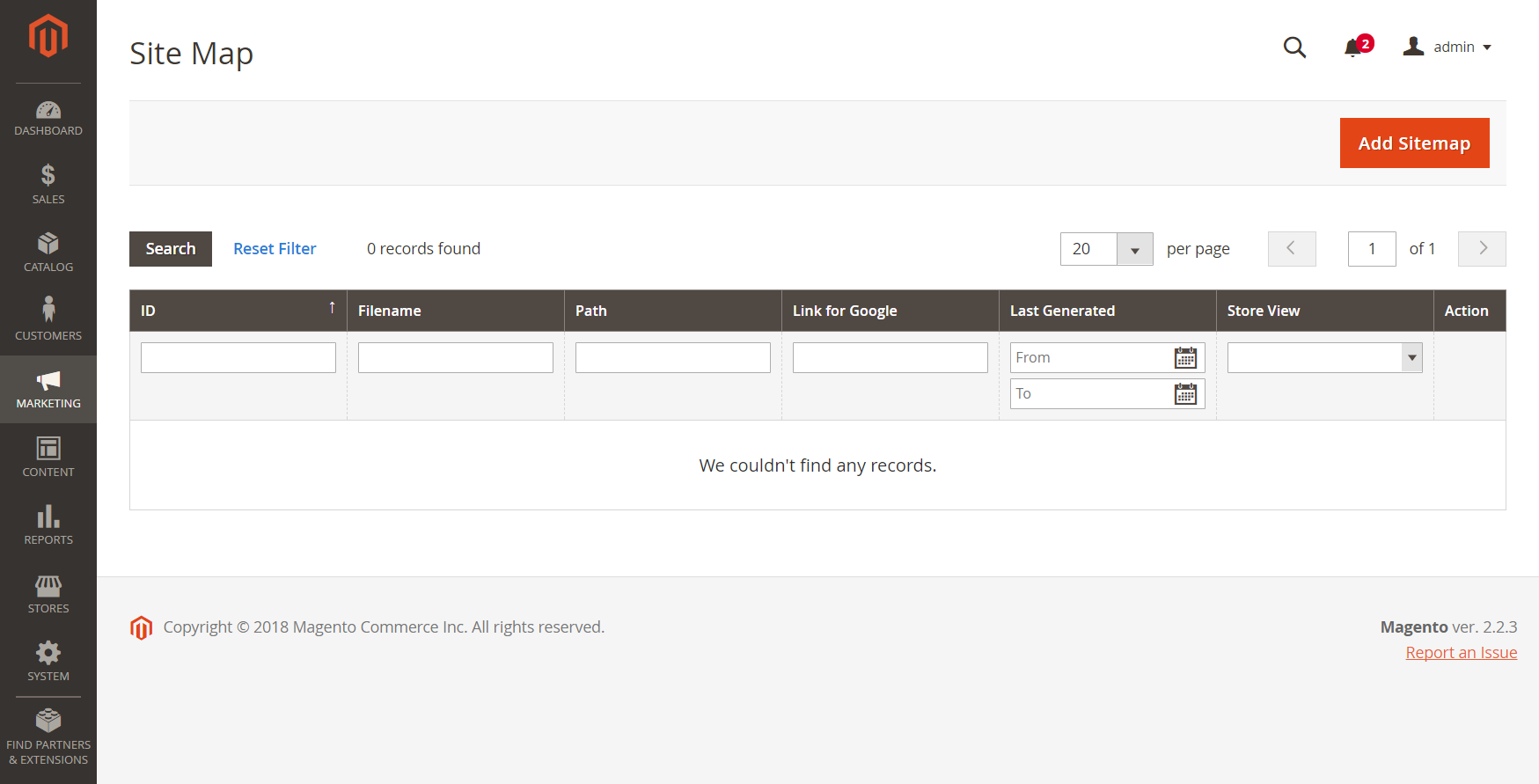 Seitenkarte
Seitenkarte-
Geben Sie den Dateinamen der Sitemap ein. Zum Beispiel:
sitemap.xml -
Geben Sie den Pfad ein, um festzulegen, wo die Sitemap-Datei auf dem Server gespeichert werden soll. Stellen Sie sicher, dass der Pfad beschreibbar ist.
/sitemap/ Legt die Sitemap-Datei in einem Verzeichnis namens sitemap ab. / Legt die Sitemap-Datei in den Basispfad oder das Stammverzeichnis Ihrer Commerce-Installation.
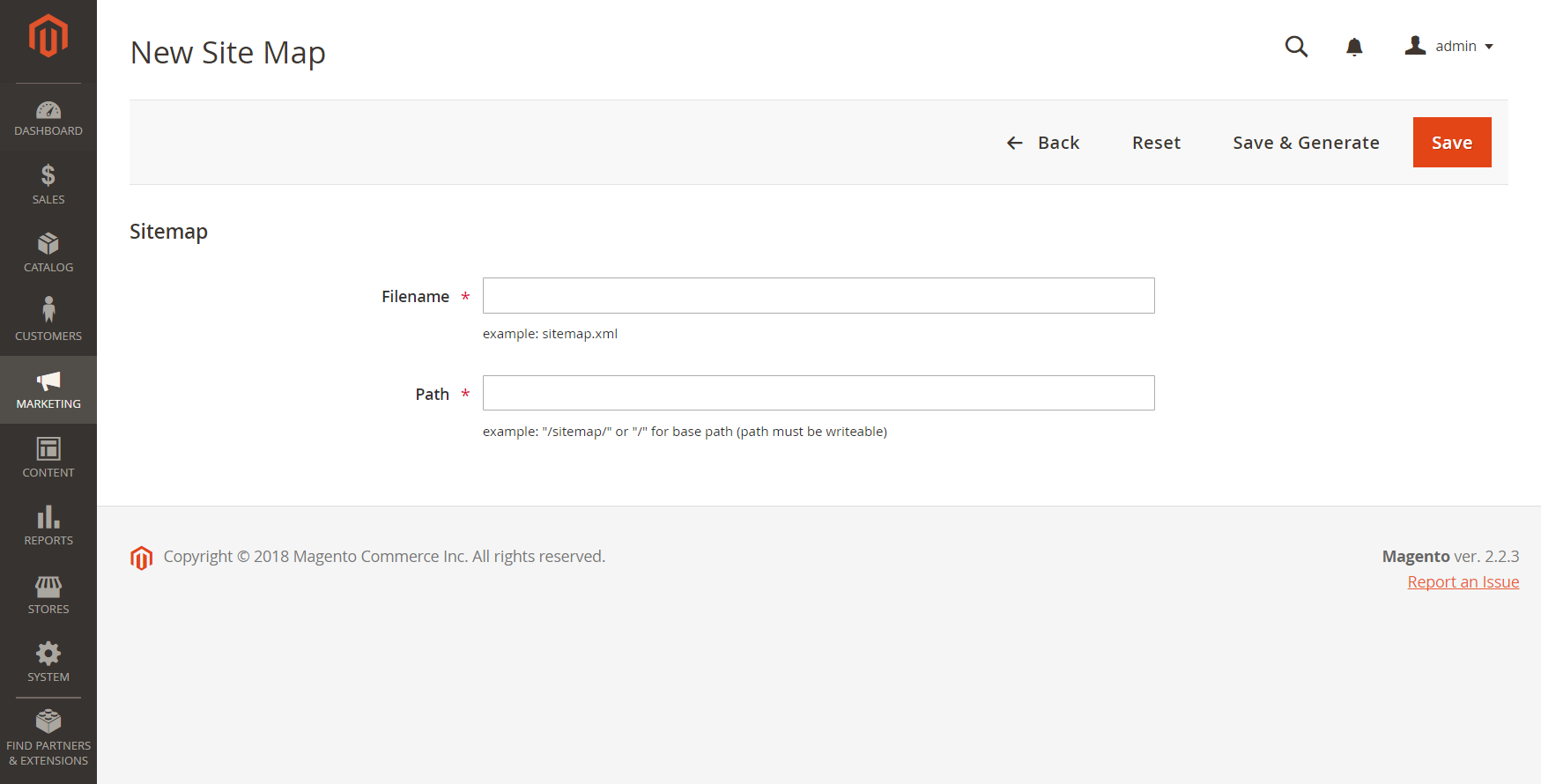 Neuer Lageplan
Neuer Lageplan -
-
Wenn Sie fertig sind, klicken Sie auf Speichern && Generieren.
Es kann ein paar Minuten dauern, bis die Sitemap im Raster erscheint.
Schritt 3. Konfigurieren und aktivieren Sie robots.txt (optional)
Vervollständigen Sie die Search Engine Robots Konfiguration mit Anweisungen, die Suchmaschinen anweisen, die Teile Ihrer Website zu crawlen, die Sie indiziert haben möchten.
Schritt 4. Übermitteln Sie Ihre Sitemap an Suchmaschinen
Sie können Ihre Sitemap bei verschiedenen Suchmaschinen anmelden, indem Sie ihnen den Link zu der Datei sitemap.xml in Ihrer Commerce-Installation zur Verfügung stellen. Um den Link zu kopieren, gehen Sie wie folgt vor:
-
Klicken Sie in der Sitemap-Tabelle mit der rechten Maustaste auf die URL in der Spalte Link für Google.
-
Wählen Sie im Menü Linkadresse kopieren.
Weitere Informationen finden Sie in den Anleitungen für die jeweilige Suchmaschine. Hier finden Sie Links zu Anleitungen für zwei führende Suchmaschinen:
Schritt 5: Wiederherstellung früherer Roboteranweisungen (Optional)
Sie können nun entweder die ursprünglichen (Standard-) Einschränkungen wiederherstellen.
Verwalten Sie Sitemaps und robots.txt für mehrere Websites
Wenn Sie über mehrere Websites verfügen, können Sie die Erstellung und Übermittlung von Sitemaps vereinfachen, indem Sie eine oder mehrere Sitemaps [erstellen] ((/de/jajuma-shop/magento-2-handbuch/marketing/sitemap-xml-configure.html) ), die URLs für alle Ihre verifizierten Shops enthalten, und die Sitemap(s) an einem einzigen Ort speichern. Alle Websites müssen in [Google Search Console] (https://support.google.com/webmasters/answer/7451001) verifiziert werden.
Um Sitemaps für eine Multistore-Instanz zu erstellen, gehen Sie wie folgt vor:
-
Erstellen Sie einen neuen Ordner namens
sitemapsim Stammverzeichnis Ihrer Website und erstellen Sie dann Unterordner für jede Domain:/sitemaps/domain_1/ /sitemaps/domain_2/
-
Gehen Sie in der Seitenleiste von Admin auf Marketing > SEO && Search > Site Map.
-
Erstellen oder bearbeiten Sie die Sitemap-Einträge für jeden Shop und setzen Sie den Pfad auf den, den Sie für den Shop erstellt haben:
/sitemaps/domain_1/ /sitemaps/domain_2/
-
Aktualisieren Sie bei Bedarf Ihre robots.txt-Datei.
Um sicherzustellen, dass die Suchmaschinenspider ordnungsgemäß zu den neuen Sitemaps geleitet werden, müssen Sie möglicherweise die Datei robots.txt aktualisieren oder erstellen und die folgenden Zeilen am Anfang hinzufügen.
Website-Sitemap
1
2
Sitemap: http://www.domain_1.com/sitemaps/domain_1/sitemap.xml
Sitemap: http://www.domain_2.com/sitemaps/domain_2/sitemap.xml
Wenn Ihre Website die Webserver-Engine Apache verwendet, sollten Sie die Datei .htaccess im Stammverzeichnis Ihrer Website aktualisieren, um alle anderen Sitemap-Anfragen an die richtige Stelle zu leiten.
Spaltenbeschreibungen
| Spalte | Beschreibung |
| ID | Die fortlaufende Datensatznummer des aktuellen Lageplans. |
| Dateiname | Der Dateiname des Lageplans. |
| Pfad | Der Ort, an dem sich die Sitemap auf dem Server befindet. Zum Beispiel: /sitemap/ - Legt die Sitemap-Datei in einem Verzeichnis namens sitemap ab, eine Ebene unterhalb des Stammverzeichnisses der Commerce-Installation. / - Legt die Sitemap-Datei im Basispfad oder Stammverzeichnis der Commerce-Installation ab. |
| Link für Google | Die URL der Sitemap, die an Google und andere Suchmaschinen übermittelt werden soll. |
| Zuletzt generiert | Zeigt das Datum und die Uhrzeit der letzten Erstellung der Sitemap an. |
| Store View | Der Store View, für den die Sitemap gilt. |
| Erzeugen | Generiert den Lageplan neu. |
